تقييد الوصول إلى حقوق الدليل 1C. تقييد الوصول على مستوى سجل RLS. إجراءات تقييد الوصول
يحتوي برنامج 1C على نظام حقوق وصول مدمج، وهو موجود في Configurator - General - الأدوار.
كيف يتميز هذا النظام وما هو الهدف الرئيسي منه؟ يسمح لك بوصف مجموعات من الحقوق التي تتوافق مع مواقف المستخدم أو أنواع الأنشطة. نظام حقوق الوصول هذا ثابت بطبيعته، مما يعني أنه عندما يقوم المسؤول بتعيين حقوق الوصول إلى 1C، فهو كذلك. بالإضافة إلى النظام الثابت، هناك نظام حقوق الوصول الثاني - ديناميكي (RLS). في هذا النظام، يتم حساب حقوق الوصول ديناميكيًا، اعتمادًا على المعلمات المحددة، أثناء التشغيل.
الأدوار في 1C
إعدادات الأمان الأكثر شيوعًا في البرامج المختلفة هي ما يسمى بمجموعة أذونات القراءة/الكتابة لمجموعات المستخدمين المختلفة، وفي المستقبل، تضمين أو استبعاد مستخدم معين من المجموعات. يتم استخدام مثل هذا النظام، على سبيل المثال، في نظام التشغيل Windows AD (Active Directory). يسمى نظام الأمان المستخدم في برنامج 1C بالأدوار. ما هو؟ الأدوار في 1C هي كائن موجود في التكوين في الفرع: عام - الأدوار. أدوار 1C هذه هي مجموعات تم تعيين الحقوق لها. في المستقبل، يمكن تضمين كل مستخدم أو استبعاده من هذه المجموعة.
بالنقر المزدوج على اسم الدور، ستفتح محرر الحقوق الخاص بالدور. توجد على اليسار قائمة بالكائنات، قم بوضع علامة على أي منها وعلى اليمين سترى خيارات لحقوق الوصول المحتملة:
— القراءة: الحصول على السجلات أو أجزاءها الجزئية من جدول قاعدة البيانات؛
- إضافة: سجلات جديدة مع حفظ السجلات الموجودة؛
— التعديل: إجراء تغييرات على السجلات الموجودة؛
- الحذف: بعض السجلات مع ترك الباقي دون تغيير.
لاحظ أنه يمكن تقسيم جميع حقوق الوصول إلى مجموعتين رئيسيتين - وهذا حق "عادل" وهذا هو الحق تمامًا مع إضافة الخاصية "التفاعلية". ماذا يعني هذا؟ والنقطة هي هذه.
في حالة قيام المستخدم بفتح نموذج ما، على سبيل المثال المعالجة، وفي نفس الوقت النقر عليه بالماوس، يبدأ البرنامج الموجود في لغة 1C المدمجة في تنفيذ إجراءات محددة، وحذف المستندات، على سبيل المثال. حقوق 1C "ببساطة" هي المسؤولة عن السماح بمثل هذه الإجراءات التي يقوم بها البرنامج.
في حالة قيام المستخدم بفتح مجلة والبدء في إدخال شيء ما بشكل مستقل من لوحة المفاتيح (مستندات جديدة، على سبيل المثال)، تكون حقوق 1C "التفاعلية" مسؤولة عن السماح بمثل هذه الإجراءات. يمكن لكل مستخدم الوصول إلى عدة أدوار في وقت واحد، ثم تتم إضافة الإذن.
RLS في 1C
يمكنك تمكين الوصول إلى الدليل (أو المستند) أو تعطيله. لا يمكنك "تشغيله قليلاً". لهذا الغرض، هناك امتداد معين لنظام الأدوار 1C، والذي يسمى RLS. هذا هو نظام حقوق الوصول الديناميكي الذي يقدم قيودًا جزئية على الوصول. على سبيل المثال، تصبح المستندات الخاصة بمؤسسة ومستودع معين متاحة للمستخدم فقط، ولا يرى الباقي.
يجب أن يؤخذ في الاعتبار أنه يجب استخدام نظام RLS بحذر شديد، نظرًا لأنه من الصعب جدًا فهم مخططه المعقد؛ قد يكون لدى المستخدمين المختلفين أسئلة عندما، على سبيل المثال، يقارنون نفس التقرير، الذي تم إنشاؤه من مستخدمين مختلفين. دعونا نفكر في هذا المثال. يمكنك تحديد دليل محدد (المنظمات، على سبيل المثال) وحق محدد (القراءة، على سبيل المثال)، أي أنك تسمح بالقراءة لدور 1C. في هذه الحالة، في اللوحة البعيدة قيود الوصول إلى البيانات، يمكنك تعيين نص الطلب، والذي يتم بموجبه تعيينه على False أو True، اعتمادًا على الإعدادات. عادة، يتم حفظ الإعدادات في سجل معلومات خاص.

سيتم تنفيذ هذا الطلب ديناميكيًا (عند محاولة تنظيم القراءة) لجميع إدخالات الدليل. إنه يعمل على النحو التالي: تلك السجلات التي تم تعيين طلب الأمان لها - صحيح أن المستخدم سيرى ذلك، لكن الآخرين لن يشاهدوه. يتم تمييز حقوق 1C مع القيود المعمول بها باللون الرمادي.
يتم تنفيذ عملية نسخ إعدادات RLS المتطابقة باستخدام القوالب. للبدء، تقوم بإنشاء قالب، وتسميته، على سبيل المثال، MyTemplate، الذي تعكس فيه طلب الأمان. ثم، في إعدادات حقوق الوصول، حدد اسم هذا القالب بهذه الطريقة: "#MyTemplate".
عندما يعمل المستخدم في وضع المؤسسة 1C، عند الاتصال بـ RLS، قد تظهر رسالة خطأ مثل: "حقوق غير كافية" (لقراءة دليل XXX، على سبيل المثال). يشير هذا إلى أن نظام RLS محظور من قراءة بعض السجلات. ولمنع ظهور هذه الرسالة مرة أخرى، يتعين عليك إدخال كلمة "مسموح به" في نص الطلب.
حمل الإصدار الثامن من منصة 1C:Enterprise (اليوم 8.3) العديد من التغييرات فيما يتعلق بـ "السبعة"، ومن بينها كانت آلية تقييد حقوق الوصول على مستوى التسجيل ملحوظة بشكل خاص. على الرغم من أنه من الممكن نظريًا الاستغناء عنها، باستخدام الأدوار فقط، يتيح لك RLS تحقيق إعدادات وصول أكثر دقة. ولكن لتشغيل هذه الآلية بشكل صحيح، تحتاج إلى فهم جوهرها بوضوح والحصول على خبرة كافية في التطوير في 1C.
ما هو RLS؟
جوهر هذه الوظيفة هو قدرة المطور على منع مستخدم معين أو مجموعة من المستخدمين من الوصول إلى الجداول أو حقول جداول قاعدة البيانات. عادةً، يتم استخدام القيود لمنع مستخدمي 1C من رؤية المعلومات السرية والسرية وتحريرها، على سبيل المثال، تقييد موظفي الشركة المدرجة في المجموعة على عرض المستندات الخاصة بمؤسستهم فقط. كما يمكن استخدام آلية تقييد حقوق الوصول على مستوى السجل لإزالة المعلومات غير الضرورية من الواجهة.
لتتمكن من كتابة استعلامات لقيود RLS، تحتاج إلى إنشاء دور أو الحصول على دور موجود. يمكن استخدام إعداد RLS في 1C 8.3 لإجراءات المستخدم التالية:
- إضافة؛
- قراءة؛
- يمسح؛
- يتغير.
بالإضافة إلى الإمكانيات الأوسع لتخصيص الوصول، فإن RLS لها أيضًا عيوب:
- متطلبات مؤهلات المطور، حيث يجب كتابة الطلب بلغة مدمجة، مع مراعاة قواعد بناء الجملة؛
- عدم القدرة على تصحيح الظروف بسرعة؛
- إمكانيات محدودة لوصف المنطق: لا يزال يتعين كتابة الشروط المعقدة للغاية في وحدات من الوثائق والكتب المرجعية؛
- في إصدار خادم العميل من قاعدة البيانات، من الممكن النمو الضمني للجداول المضمنة في الاستعلام. علاوة على ذلك، من الصعب جدًا تتبع هذه العملية؛
- متطلبات المصدر. تستهلك قيود RLS قدرًا كبيرًا من الطاقة على جهاز العميل والخادم؛
- القليل من الوثائق متاحة مجانًا.
هناك مشكلة أخرى قد تنشأ بعد إعداد 1C RLS وهي التقارير. والحقيقة هي أن المطورين يوفرون قيود RLS المحتملة وينشئون التقارير بطريقة تعرض فقط البيانات المسموح بها. إذا كان لدى المستخدمين قيود RLS مختلفة تم تكوينها، فقد تكون البيانات الموجودة في التقرير لنفس المعلمات مختلفة. يمكن أن يثير هذا أسئلة، لذا عليك أن تأخذ هذه المواقف في الاعتبار عند تصميم التقارير أو كتابة الاستعلامات في RLS.
إنشاء قيد RLS
من أجل إضافة تقييد RLS، تحتاج إلى العثور على الدور المطلوب وفتحه بالنقر المزدوج.
تحتوي النافذة التي تفتح على علامتي تبويب: "الحقوق" و"قوالب التقييد". لفرض قيود معينة على إجراء معين، تحتاج إلى تحديده والنقر فوق علامة الزائد الخضراء في الجزء السفلي الأيمن. سيظهر سطر يمكننا من خلاله تعيين قيود 1C RLS باللغة المضمنة في 1C.

إذا كنت تعرف بناء جملة 1C (مثل الجزء الخلفي من يدك)، فيمكنك الكتابة مباشرة في حقل "تقييد الوصول". قدم مطورو 1C القدرة على فتح مُنشئ استعلام، مما سيساعد ويقترح القيود التي يمكن فرضها. لفتحه، تحتاج إلى النقر فوق الزر ذي الثلاث نقاط (تحديد) أو F4 وستظهر نافذة بها زر "Query Builder...".

في النافذة التي تظهر، يمكنك تكوين القيود ليس فقط لهذا الدليل، ولكن أيضًا لكائنات النظام الأخرى. للقيام بذلك، تحتاج إلى إضافتها في علامة التبويب "الجداول والحقول". نقوم بتسجيل القيود في حقول دليل "التسميات" وانقر على "موافق". كن حذرًا بشأن أسماء المتغيرات: يتم تعيين معلمات RLS في بداية جلسة المستخدم ويجب تضمينها في كائن البيانات التعريفية.

في علامة التبويب "قوالب القيد"، يمكنك تحديد الاستعلامات الضرورية عند نسخ نفس إعدادات RLS إلى 1C 8.3. بعد إضافة القالب الخاص بك، يمكنك استخدام اسمه في إعدادات حقوق الوصول.
من الممكن أيضًا إضافة قيود على عدة أدوار في وقت واحد. للقيام بذلك، في شجرة التكوين، تحتاج إلى النقر بزر الماوس الأيمن على قسم "الأدوار" وتحديد "جميع الأدوار".

في الختام، أود أن أشير إلى أن هذه المقالة تستهدف مستشاري مطوري 1C ويمكن أن تساعد في المقام الأول أولئك الذين لديهم بالفعل خبرة في 1C: تطوير المؤسسات. على الرغم من بساطتها الواضحة، فإن معرفة الدلالات وفهم هيكل العمليات التجارية للمؤسسة الخاصة أو مؤسسة العميل للتوزيع الصحيح للحقوق تتطلب مستوى معينًا من المعرفة والخبرة.
RLS- هذه هي قدرة المطور على ضبط الشروط على جداول قاعدة البيانات لمستخدمين معينين (مجموعات المستخدمين) ومنعهم من رؤية الأشياء غير الضرورية. الشرط من النوع المنطقي. إذا تم تقييم الشرط على أنه صحيح، فسيتم منح الوصول، وإلا فسيتم رفضه.
يتم استخدام RLS في وقت واحد مع تحديد حقوق الوصول العادية. لذلك، قبل البدء في تكوين RLS، تحتاج إلى تعيين حقوق عادية لكائنات التكوين.
يتم استخدام RLS للأنواع التالية من حقوق الوصول:
- قراءة
- إضافة
- يتغير
- إزالة
كيفية تكوين خدمة RLS
دعونا نلقي نظرة على مثال بسيط لكيفية تكوينه. تم التقاط لقطات الشاشة على الإصدار 1C Enterprise 8.2 (8.2.9.356). تم وصف بناء جملة قوالب نص القيد في وثائق 8.2 في كتاب "دليل المطور". "الجزء الأول"، لذلك لن نتطرق إليه.
لذا، فإن الخطوة الأولى هي تحديد قوالب القيد لكل دور موجود.
بعد ذلك، بناءً على القوالب المحددة، يتم وضع القيود على الكائنات الضرورية. لتحرير نص الشرط، يمكنك استخدام مصمم قيود الوصول إلى البيانات.

لتحرير أدوار متعددة، من السهل إدارتها من خلال نافذة "جميع الأدوار".

يمكنك استخدام نافذة All Access Restrictions لنسخ الشروط إلى الأدوار الأخرى. لا يمكن نسخ القوالب إلا يدويًا إلى الأدوار الأخرى.

هذا كل شئ. يمكنك التحقق من النتيجة.
عيوب استخدام RLS:
- يؤدي استخدام آلية تقييد الوصول على مستوى السجل إلى زيادة ضمنية في الجداول المشاركة في الاستعلام، مما قد يؤدي إلى أخطاء في وضع خادم العميل لقاعدة البيانات.
- قد يكون من الصعب أو المستحيل تنفيذ منطق التطبيق المعقد للتحكم في الكتابة. في مثل هذه الحالات، من الأفضل استخدام الشروط في إجراء OnWrite().
- تتطلب كتابة الشرط (الاستعلام) مؤهلات معينة للمطور.
- يمكن إنشاء صعوبات إضافية بسبب عدم القدرة على تصحيح الشرط (الاستعلام).
في التكوينات النموذجية، يمكن تعيين الحقوق على مستوى السجل بشكل تفاعلي للكائنات التالية: المؤسسات والأطراف المقابلة والعناصر والمستودعات والأقسام والأفراد وتطبيقات المرشحين وغيرها.
يجب أن نتذكر أن قيود حقوق الوصول على مستوى السجل هي آلية كثيفة الاستخدام للموارد والقيود الأكثر تعقيدًا التي تحددها، كلما كان البرنامج أبطأ، خاصة مع قاعدة بيانات كبيرة.
مشكلة كلاسيكية: منح المستخدم حق الوصول إلى كائن ما، ولكن ليس لجميع العناصر/المستندات، ولكن لبعضها فقط.
على سبيل المثال، حتى يتمكن المدير من رؤية التقارير الخاصة بعملائه فقط.
أو يمكن أن يكون القيد "الكل ما عدا البعض".
أو أن التقييد ليس على الكتب المرجعية/الوثائق، ولكن لتسجيل البيانات…
على سبيل المثال، حتى لا يتمكن المستخدمون من استخراج بيانات المدفوعات للشركاء باستخدام أي تقرير.
في جوهره، يعد هذا إعدادًا دقيقًا ومرنًا للغاية لـ "ما يمكن لهذا المستخدم رؤيته وما لا يحتاج إلى تخمينه".
لماذا RLS؟
تتطلب معظم التطبيقات أن يقوم مستخدمون مختلفون بتعيين مستويات مختلفة للوصول إلى المعلومات في قاعدة البيانات.
في التكوينات، تكون كائنات بيانات التعريف الخاصة - الأدوار - مسؤولة عن حقوق الوصول المحتملة إلى البيانات. يتم تعيين دور واحد أو أكثر لكل مستخدم لقاعدة المعلومات. وهي تحدد ما إذا كانت العمليات على كائنات بيانات وصفية محددة ممكنة (القراءة والكتابة والنشر وما إلى ذلك).
ولكن هذا ليس كل شيء.
غالبا ما يكون ذلك ضروريا ليس فقط فتح/رفض الوصول إلى كائن معين، ولكن تقييد الوصول إلى جزء من البيانات الموجودة فيه.
لا يمكن حل هذه المشكلة باستخدام الأدوار وحدها.- لهذا الغرض، تم تنفيذ آلية لتقييد الوصول على مستوى السجل (RLS).
تمثل القيود الشروط التي بموجبها سيتم السماح بإجراء على البيانات (القراءة والكتابة وما إلى ذلك). – بهذه الطريقة يمكنك تقييد الوصول ليس إلى الكائن ككل، ولكن فقط إلى جزء من بياناته.
حول RLS - بمزيد من التفاصيل: 8 مقاطع فيديو وملف PDF
وبما أن هذه مهمة إدارية شائعة في 1C، فإننا نقترح الاطلاع على مواد أكثر تفصيلاً:
تقييد الوصول إلى البيانات باستخدام الأدوار
يشرح هذا الفيديو كيفية تقييد الوصول إلى البيانات باستخدام الأدوار. تم التوضيح أن الأدوار تحد من الوصول إلى نوع من كائنات قاعدة المعلومات (دليل منفصل، ولكن ليس عناصر محددة من الدليل).
حدود مستوى السجل (RLS)
يتحدث هذا الفيديو عن آلية قيود الوصول على مستوى السجل (RLS)، عندما يمكنك تكوين الوصول ليس إلى الدليل بأكمله ككل، ولكن إلى عناصره الفردية، اعتمادًا على تلك المخزنة في قاعدة بيانات المعلومات. يتم تحديد قيود مماثلة في الأدوار.
تنفيذ قيود الوصول على مستوى السجل لدليل المقاولين
يشرح هذا الفيديو كيفية إعداد وصول المدير فقط إلى الأطراف المقابلة الخاصة بهم المعينة لهم في التكوين التجريبي للتطبيق المُدار.
كيف تعمل قيود الوصول على مستوى السجل المنخفض
يشرح هذا الفيديو كيفية تحويل النظام الأساسي للاستعلامات المقدمة إلى خادم DBMS للتنفيذ عندما تكون هناك قيود على الوصول على مستوى السجل.
تطبيق قيود الوصول المتعددة على مستوى السجل معًا
يمكن تعيين عدة أدوار لمستخدم قاعدة المعلومات. علاوة على ذلك، قد يكون لكل دور قيود الوصول الخاصة به على مستوى السجل. يشرح هذا الفيديو كيف يتصرف النظام عند فرض القيود.
فرض القيود باستخدام طريقة ALL
يصف هذا الفيديو الطريقة الأولى لفرض القيود على مستوى السجل - طريقة الكل. في هذه الحالة، إذا كان التحديد يتضمن سجلات تم تقييد الوصول إليها، فسيتم عرض رسالة خطأ.
فرض القيود باستخدام الطريقة المسموح بها
يصف هذا الفيديو الطريقة الأولى لفرض قيود على مستوى السجل - الطريقة المسموح بها. في هذه الحالة، سيتم تضمين فقط تلك السجلات التي يتمتع المستخدم بحقوق الوصول إليها في التحديد.
فيما يلي بعض المواضيع من الدورة:
- تثبيت وتحديث منصة 1C:Enterprise 8 – يدوي وتلقائي لنظامي التشغيل Windows وLinux
- بداية تلقائيةلأداء العمليات الروتينية
- تحديث التكوينات من وضع المستخدم
- تحديث التكوينات غير القياسية. كيفية تجنب المشاكل عند التحديثالتكوينات القياسية المعدلة
- إنشاء الخاصة بك تسليم ملفات cfu
- أدوات BSP: النماذج الخارجية، ومعالجة ملء الوثائق، الخ.
- الاستخدام DBMS PostgreSQL مجاني
- التثبيت والإطلاق كتلة الخادم 1ج: المؤسسة 8
- فائدة الإدارةلإعداد مجموعة وخوادم عاملة
- إعدادات RLSباستخدام مثال UPP 1.3 وERP 2
- ماذا تفعل إذا البيانات في أمن المعلومات تالفة
- إعدادات تبادل البياناتبين التكوينات
- منظمة تطوير المجموعة
- الإعداد والاستخدام مفاتيح حماية الأجهزة
- تراخيص البرامج 1C: التثبيت والربط بالمعدات الخارجية
على أي حال، في مرحلة ما، سيتعين عليك نشر 1C، وتكوين الحجوزات، وحقوق الوصول، وأوضاع التشغيل المختلفة، واختبار سلامة قواعد البيانات، وضمان تشغيل الخوادم، وما إلى ذلك.
ومن الأفضل أن تفعل ذلك على الفور.
حتى لا يحدث ذلك لاحقا "...! حسنا ماذا...! خاصة بك...!" – وغيرها من عبارات الندم :)
كيفية تكوين حقوق الوصول في 1C 8.3؟
سننظر في هذه المقالة في كيفية العمل مع المستخدمين في 1C Accounting 8.3:
- إنشاء مستخدم جديد
- تكوين الحقوق - الملفات الشخصية والأدوار ومجموعات الوصول
- كيفية تكوين تقييد الحقوق على مستوى السجل (RLS) في 1C 8.3 - على سبيل المثال، حسب المؤسسة
التعليمات مناسبة ليس فقط لبرنامج المحاسبة، ولكن أيضًا للعديد من البرامج الأخرى المبنية على أساس BSP 2.x: 1C Trade Management 11، وSary and Personnel Management 3.0، وERP 2.0، وإدارة الشركات الصغيرة وغيرها.
في واجهة برنامج 1C، يتم تنفيذ إدارة المستخدم في قسم "الإدارة"، في عنصر "إعداد المستخدمين والحقوق":
كيفية إنشاء مستخدم جديد في 1C
لإنشاء مستخدم جديد في 1C Accounting 3.0 وتعيين حقوق وصول معينة له، يوجد في قائمة "الإدارة" عنصر "إعدادات المستخدم والحقوق". فلنذهب إلى هناك:

تتم إدارة قائمة المستخدمين في قسم "المستخدمون". هنا يمكنك إنشاء مستخدم جديد (أو مجموعة مستخدمين)، أو تعديل مستخدم موجود. يمكن فقط للمستخدم الذي يتمتع بحقوق إدارية إدارة قائمة المستخدمين.
لنقم بإنشاء مجموعة مستخدمين تسمى "المحاسبة"، وسيكون هناك مستخدمان فيها: "المحاسب 1" و"المحاسب 2".

لإنشاء مجموعة، انقر فوق الزر الموضح في الشكل أعلاه وأدخل اسمًا. إذا كان هناك مستخدمون آخرون في قاعدة المعلومات مناسبون لدور المحاسب، فيمكنك إضافتهم على الفور إلى المجموعة. في مثالنا لا يوجد شيء، لذلك نضغط على "تسجيل وإغلاق".
الآن دعونا ننشئ المستخدمين. ضع المؤشر على مجموعتنا وانقر على زر "إنشاء":

في الاسم الكامل سوف نقوم بإدخال “Accountant 1”، وسيتم ضبط اسم تسجيل الدخول على “Accountant1” (وهذا ما سيتم عرضه عند الدخول إلى البرنامج). كلمة المرور ستكون "1".
تأكد من تحديد خانتي الاختيار "مسموح بتسجيل الدخول إلى البرنامج" و"إظهار في قائمة الاختيار"، وإلا فلن يرى المستخدم نفسه أثناء التفويض.
اترك "وضع بدء التشغيل" كـ "تلقائي".
إعداد حقوق الوصول - الأدوار والملفات الشخصية
أنت الآن بحاجة إلى تحديد "حقوق الوصول" لهذا المستخدم. ولكن عليك تدوينها أولاً، وإلا ستظهر نافذة تحذيرية كما هو موضح في الصورة أعلاه. انقر على "تسجيل"، ثم على "حقوق الوصول":

حدد ملف تعريف المحاسب. يعد ملف التعريف هذا قياسيًا ومزودًا بالحقوق الأساسية التي يطلبها المحاسب. انقر فوق "تسجيل" وأغلق النافذة.
في نافذة "المستخدم (إنشاء)"، انقر فوق "حفظ وإغلاق". نقوم أيضًا بإنشاء محاسب ثانٍ. نحن نتأكد من تمكين المستخدمين ويمكنهم العمل:

وتجدر الإشارة إلى أن نفس المستخدم يمكن أن ينتمي إلى عدة مجموعات.
لقد اخترنا حقوق الوصول للمحاسبين من تلك التي تم تضمينها في البرنامج افتراضيًا. ولكن هناك حالات يكون من الضروري فيها إضافة بعض الحقوق أو إزالتها. للقيام بذلك، من الممكن إنشاء ملف التعريف الخاص بك مع مجموعة من حقوق الوصول الضرورية.
دعنا ننتقل إلى قسم "الوصول إلى ملفات تعريف المجموعة".
لنفترض أننا بحاجة إلى السماح للمحاسبين لدينا بمشاهدة إدخال دفتر اليومية.
إن إنشاء ملف تعريف من البداية يتطلب جهدًا كبيرًا، لذا فلننسخ ملف تعريف "المحاسب":

ودعنا نجري التغييرات اللازمة عليه - أضف الدور "عرض السجل":

دعونا نعطي الملف الشخصي الجديد اسمًا مختلفًا. على سبيل المثال، "محاسب مع الإضافات". وحدد مربع الاختيار "عرض سجل التسجيل".
نحن الآن بحاجة إلى تغيير ملف تعريف المستخدمين الذي أنشأناه سابقًا.
تقييد الحقوق على مستوى التسجيل في 1C 8.3 (RLS)
دعونا نتعرف على ما يعنيه تقييد الحقوق على مستوى السجل، أو كما يسمونه في 1C - RLS (أمان مستوى السجل). للحصول على هذه الفرصة، عليك تحديد المربع المناسب:

سيتطلب البرنامج تأكيدًا للإجراء وسيخبرك أن مثل هذه الإعدادات يمكن أن تؤدي إلى إبطاء النظام بشكل كبير. غالبًا ما يكون من الضروري ألا يرى بعض المستخدمين مستندات خاصة بمؤسسات معينة. في مثل هذه الحالات بالتحديد يوجد إعداد وصول على مستوى السجل.
ننتقل مرة أخرى إلى قسم إدارة الملف الشخصي، وننقر نقرًا مزدوجًا على الملف الشخصي "المحاسب مع الإضافات" وننتقل إلى علامة التبويب "قيود الوصول":

"نوع الوصول" حدد "المؤسسات"، "قيم الوصول" حدد "الجميع مسموح به، يتم تعيين الاستثناءات في مجموعات الوصول". انقر فوق "حفظ وإغلاق".
نعود الآن إلى قسم "المستخدمون" ونختار على سبيل المثال المستخدم "المحاسب 1". انقر فوق الزر "حقوق الوصول":
باستخدام زر "إضافة"، حدد المؤسسة التي سيتم رؤية بياناتها من خلال "المحاسب 1".
ملحوظة! يمكن أن يؤثر استخدام آلية فصل الحقوق على مستوى السجل على أداء البرنامج ككل. ملاحظة للمبرمج: جوهر RLS هو أن نظام 1C يضيف شرطًا إضافيًا لكل طلب، ويطلب معلومات حول ما إذا كان مسموحًا للمستخدم بقراءة هذه المعلومات.
اعدادات اخرى
لا تثير أقسام "إعدادات النسخ" و"إعدادات المسح" أي أسئلة، فأسماؤها تتحدث عن نفسها. هذه هي الإعدادات الخاصة بمظهر البرنامج والتقارير. على سبيل المثال، إذا قمت بإعداد مظهر جميل لدليل "Nomenclature"، فيمكن نسخه إلى مستخدمين آخرين.
في قسم "إعدادات المستخدم"، يمكنك تغيير مظهر البرنامج وإجراء إعدادات إضافية لسهولة الاستخدام.
يتيح لك مربع الاختيار "السماح بالوصول للمستخدمين الخارجيين" إضافة مستخدمين خارجيين وتكوينهم. على سبيل المثال، تريد تنظيم متجر عبر الإنترنت يعتمد على 1C. سيكون عملاء المتجر مستخدمين خارجيين. يتم تكوين حقوق الوصول بنفس طريقة تكوين المستخدمين العاديين.
بناءً على مواد من: Programmist1s.ru
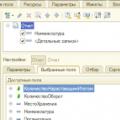 أمثلة على استخدام الدالة SKD - حساب التعبير
أمثلة على استخدام الدالة SKD - حساب التعبير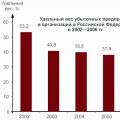 حلول غير قياسية في برنامج Excel للمهام اليومية للممول، يتم استخدامها للعرض المرئي لبيانات دفتر يومية المبيعات
حلول غير قياسية في برنامج Excel للمهام اليومية للممول، يتم استخدامها للعرض المرئي لبيانات دفتر يومية المبيعات العمل المخبري في علوم الكمبيوتر "العمل في برنامج Word"
العمل المخبري في علوم الكمبيوتر "العمل في برنامج Word"